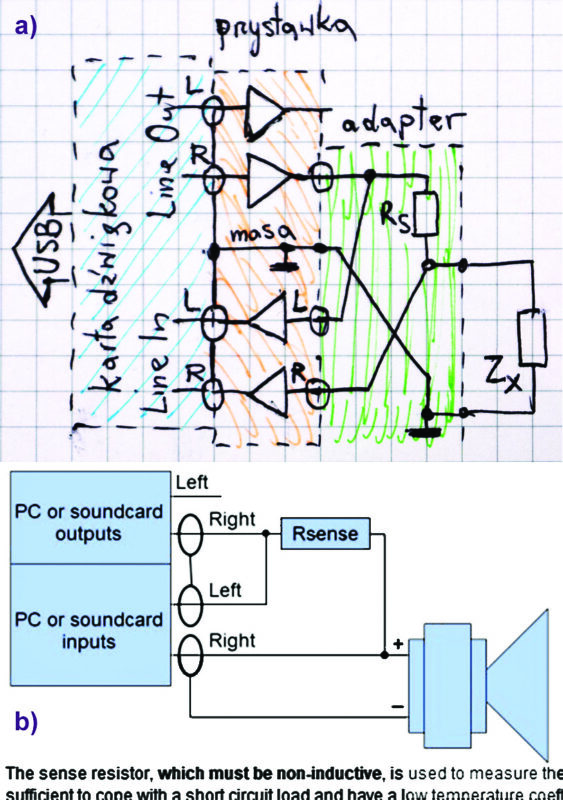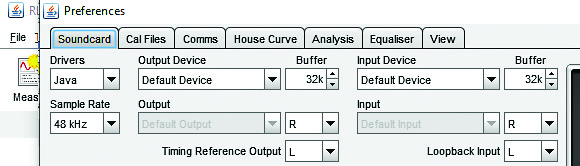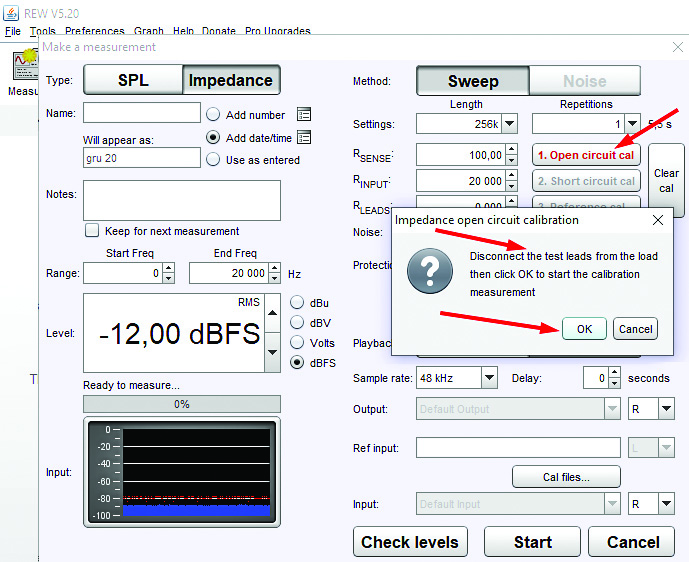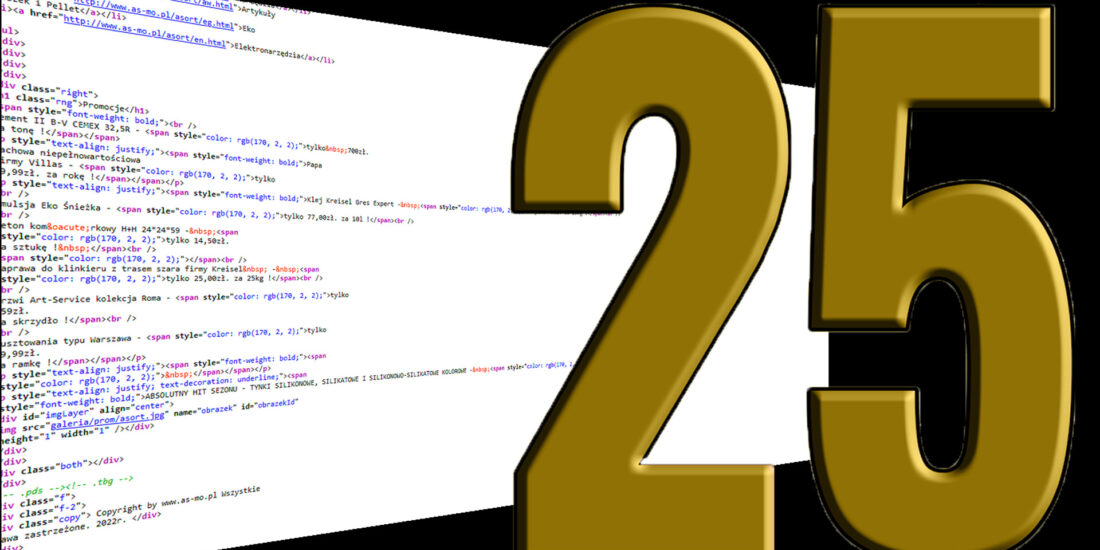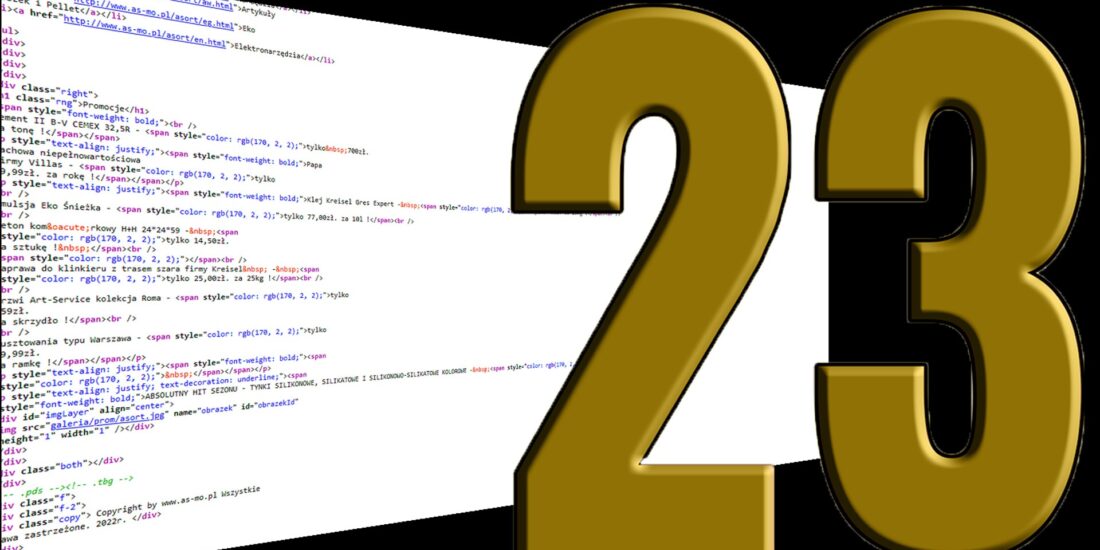Karta dźwiękowa i program REW – pomiary impedancji
Poprzedni artykuł MR081 pokazał duże możliwości, ale niestety zasygnalizował także poważne problemy związane z pomiarami. W programie REW służącym do kontroli akustyki pomieszczeń, procedury do pomiaru impedancji przeznaczone są praktycznie tylko do pomiaru impedancji głośników, czyli małych oporności rzędu kilku, najwyżej kilkudziesięciu omów, a wtedy problemu nie ma. Kłopot może wystąpić przy pomiarze bardzo małych i bardzo dużych impedancji. Oto szczegóły.
Podczas przygotowywania poprzedniego i tego artykułu celowo została wykorzystana starsza, „standardowa” wersja programu REW (v 5.19), w której pomiar impedancji, najdelikatniej mówiąc, nie jest zrealizowany optymalnie. Wprawdzie przeprowadzana jest pseudokalibracja, ale taka kalibracja i wykorzystane algorytmy obliczeniowe nie uwzględniają oporności wejściowej Line In karty dźwiękowej. Wynik pomiaru jest więc obarczony błędem, tym większym, im większa jest mierzona impedancja.
Aby zmniejszyć błędy, należy wykorzystać przystawkę buforową, na przykład opisaną w artykule MR084. Przystawka ta oraz adapter według rysunku 1a znacząco polepszają warunki pomiaru, choćby dzięki dużej rezystancji wejściowej przystawki (1MΩ). Dociekliwi Czytelnicy może zauważą pewną zmianę układową względem wcześniej opisanego prostego biernego adaptera, co wynika ze schematu proponowanego w pomocy do nowszej wersji programu REW – rysunek 1b.
Fotografia 2 pokazuje przystawkę z dołączonym adapterem.
Niektóre programy, w tym opisana dalej wersja beta 5.20 RC4 programu REW, umożliwiają pomiar w szerszym zakresie impedancji, a ponadto pozwalają programowo uwzględnić oporność karty i inne szkodliwe oporności, co radykalnie poprawia dokładność pomiarów, o czym świadczy fotografia tytułowa. W oddzielnym artykule możemy też omówić jeden z innych darmowych programów pomiarowych o ogromnych możliwościach, a na razie wracamy do programu REW, ale już w nowszej (w chwili pisania artykułu) wersji 5.20.
Przy każdym uruchomieniu wersji standardowej 5.19 pojawia się okienko umożliwiające zainstalowanie nowszej wersji. Zgoda na upgrade otwiera w przeglądarce stronę, skąd można pobrać najnowszą wersję – w chwili pisania artykułu była to V5.20 RC4. Aktualnie zapewne dostępna jest wersja jeszcze nowsza.
Nie jest to strona:
www.roomeqwizard.com
tylko:
www.avnirvana.com/resources/
gdzie można wybrać wersję 32-bitową lub 64-bitową (do tej ostatniej trzeba oddzielnie zainstalować 64-bitowe środowisko JRE). Plik instalacyjny można pobrać dopiero po bezpłatnej rejestracji.
Ja ściągnąłem obie wersje, najpierw zainstalowałem 64-bitową (plik REW_windows-x64_5_20_RC4.exe), potem po pewnych kłopotach sprawdziłem, czy występują one też w wersji 32-bitowej. Podczas instalacji pojawia się zalecenie, żeby wcześniej odinstalować przestarzałą wersję (najlepiej bez usuwania plików konfiguracyjnych).
Po zainstalowaniu należy kliknąć z prawej strony u góry przycisk Preferences, a w oknie Soundcard prawdopodobnie pojawi się konfiguracja z Default Device jak na rysunku 3, czyli z domyślnym urządzeniem audio, ustawionym w systemie operacyjnym.
Nawet gdyby tam, w systemie, była ustawiona nasza zewnętrzna karta USB, trzeba zmienić nazwy w oknach po to, by program REW miał do niej bezpośredni dostęp, a nie okrężną drogą przez system operacyjny. Trzeba też zmienić czułość wejściową Input Volume z 0,25 na 1,0. Ja zmieniłem jak na rysunku 4.
Potem zamykamy okno Preferences i klikamy z lewej Measure (albo Ctrl+M). Nie będziemy używać mikrofonu, więc ignorujemy okno z informacją, że miernik SPL nieskalibrowany – wybieramy Continue Anyway. Wtedy otworzy się okno pomiarowe – u góry trzeba wybrać Impedance, a nie SPL.
Okno pomiarowe jest zdecydowanie inne niż w wersji 5.19. Na początek większość ustawień pozostawiamy bez zmian. Ale przy pierwszym uruchomieniu w wersji REW 5.20 zawsze trzeba jednorazowo przeprowadzić trzystopniową prawdziwą kalibrację, a nie jednostopniową pseudokalibrację jak w wersji 5.19. Z prawej strony okna widoczne są trzy czerwone napisy. Oczywiście do karty dźwiękowej powinna być podłączona przystawka oraz adapter według rysunku 1. Na początek warto w adapterze zastosować rezystor RS o nominale 100Ω.
Najpierw trzeba kliknąć 1 Open circuit cal – pojawi się komunikat, że trzeba rozewrzeć zaciski adaptera (rysunek 5) i kliknąć OK. Program przeprowadzi pomiar i zapisze wyniki.
W drugim kroku kalibracji jeszcze raz trzeba kliknąć Measure, potem kliknąć 2. Short circuit cal – znów otworzy się podobne okienko. Teraz trzeba zewrzeć zaciski pomiarowe – krokodylki, a potem kliknąć OK. Program dokona pomiaru.
W trzecim kroku kalibracji znów trzeba kliknąć Measure, potem 3 Reference cal. Pojawi się pokrewne okno – teraz do zacisków pomiarowych trzeba dołączyć rezystor o wartości jak najdokładniej zmierzonej omomierzem, a w okienku, które się pojawi, trzeba wpisać tę dokładnie zmierzoną rezystancję dołączonego rezystora testowego (wartość w omach, z ewentualną kropką, nie przecinkiem, jeżeli wartość jest ułamkowa). W adapterze mamy rezystor RS o nominale 100Ω i dobrze jest, gdy dołączany testowy rezystor też ma mniej więcej taką wartość – u mnie był to rezystor testowy o oporności 100,1Ω.
Po kliknięciu OK program dokona pomiaru, przetworzy wyniki trzech pomiarów kalibracyjnych i zapamięta je na stałe. Z lewej strony okna programu pozostaną miniaturki – wyniki trzech pomiarów – można je spokojnie skasować, bo program po jednorazowej kalibracji zapamięta w sobie znany sposób wszystkie potrzebne informacje.
A gdyby podczas kalibracji zaszła jakaś pomyłka (zdarza się – wiem z doświadczenia), to zawsze można skasować wcześniejsze kalibracje, klikając Clear cal i opisane trzy kroki przeprowadzić od nowa.
Jeżeli pomiary mają być naprawdę dokładne, to w oknie pomiarowym trzeba też jeszcze wpisać prawdziwą, zmierzoną innym przyrządem wartość rezystora Rs zastosowanego w adapterze. Ma on nominał 100Ω, ale dokładnie zmierzoną wartość (u mnie 99,7Ω) należy wpisać w okienku RSENSE, jak pokazuje czerwona strzałka na rysunku 6. Niebieska strzałka pokazuje wcześniej wpisaną wartość rezystora testowego, u mnie było to 100,1Ω.
Po takich przygotowaniach można już bardzo dokładnie mierzyć impedancje.
Moje stanowisko pomiarowe wyglądało mniej więcej tak jak na fotografii 7, gdzie widać też mierzony kondensator foliowy 330nF i cewkę 3,3mH.
Do zacisków pomiarowych adaptera dołączamy badaną impedancję, klikamy Measure, potem Start. Po kilku sekundach w dużym oknie mamy przebieg modułu i fazy zmierzonej impedancji w funkcji częstotliwości.
Można mierzyć, ale potem te wyniki trzeba zobrazować. Problem ze zobrazowaniem wyników pomiaru polega na tym, że domyślnie charakterystyka jest wyświetlana przy liniowej skali impedancji (skala z lewej strony wykresu), a maksymalna oporność na tej skali to 1000 omów. Górna granica 1000Ω całkowicie wystarcza do pomiaru impedancji głośników, a właśnie do tego przeznaczona jest opcja pomiaru impedancji w programie REW.
Problemy z właściwym zobrazowaniem można pokonać, na co wskazuje też wygląd charakterystyki kondensatora na fotografii 7. Szczegółami zajmujemy się w następnym artykule MR083.
Piotr Górecki